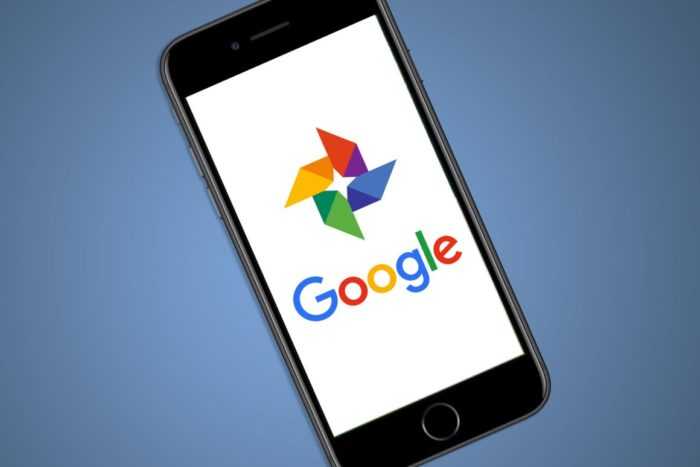Процедура удаления учетной записи
1. Откройте в браузере страницу accounts.google.com.
2. Войдите в свой аккаунт.
Внимание! Указывайте логин (электронную почту), который хотите удалить. 3
В опциональном меню, расположенном вверху веб-страницы, кликните по разделу «Управление данными»
3. В опциональном меню, расположенном вверху веб-страницы, кликните по разделу «Управление данными».
Примечание. Если вы хотите избавиться только от gmail, выберите в меню «Управление…» другой пункт — «Удалить сервисы». А потом на открывшейся страничке активируйте функцию «Окончательно удалить службу Gmail».
5. Ознакомьтесь с формой удаления
Особое внимание обратите на ограничения доступа, после того как аккаунт будет уничтожен; количество писем, оставшихся в сервисе Gmail
Совет! Чтобы перенести данные с сервера Google на компьютер, нажмите ссылку «скачать» (предложение «Вы можете свои данные») в разделе «Весь контент будет удалён».
6. В нижней части страницы кликом установите галочки напротив слов «Я признаю…» и «Да, я хочу…». Таким образом, вы подтвердите своё намерение уничтожить аккаунт — полностью и навсегда.
7. Ещё раз хорошенько взвесьте все «за» и «против». Если не передумали — нажмите кнопку «Удаление аккаунта».
8. Во избежание неприятных случайностей, Google снова попросит вас подтвердить свои действия. Отметьте галочками опции «Также…» и «Обязательно: …», а затем кликните по кнопке «Удалить».
Если возникло оповещение «Ошибка удаления аккаунта»
Возможно, что вышеперечисленные способы вам не смогли помочь. В этом случае, как только вы перезагрузите телефон, каждый из профилей Гугл будет на том же самом месте, и может появиться ошибка удаления. Если это так, то нам нужно немного поменять наши действия.
Отключаем синхронизацию
На большей части телефонов по заводским настройкам установлена синхронизация Гугл-сервисов. Для деинсталляции Гугл-профиля без сбоя, синхронизация должна быть отключена. Чтобы это сделать, мы поступим следующим образом:
- Запустим настройки телефона;
- Выберем команду «Синхронизация» (Аккаунты и синхронизация);
- Выключим данную команду, передвинув тумблер в режим «Выкл»;
- Выбираем нужный профиль от Гугл;
- Удаляем профиль.
Меняем учётную запись в приложении Gmail
- Запускаем утилиту Gmail на телефоне;
- Нажимаем на значок учётной записи, который расположен вверху справа;
- Нажимаем на кнопочку «Добавить аккаунт»;
- Кликнем по вкладке «Google» и вводим информацию нового профиля;
- В учётной записи приложения изменяем информацию старого профиля на новую.
Очищаем данные через приложения
- Запускаем «Настройки»;
- Переходим во вкладку «Приложения»;
- В перечне приведённых приложений выбираем «Аккаунты Google»;
- Тапнем по кнопочке «Стереть данные». Если просто очистить кэш, то данные о старом профиле останутся.
Добавляем второй профиль
Для этого снова входим в настройки телефона. Затем, проходим по следующим шагам:
- Переходим во вкладку «Аккаунты»;
- Нажимаем на команду «Добавить аккаунт»;
- Выбираем вкладку «Google»;
- Вводим информацию из второго профиля. Соглашаемся с условиями этого сервиса;
- Во вкладке «Аккаунты» возникает второй аккаунт;
- Создаём новый профиль;
- Если никаких ошибок у нас не возникло, то удаляем первый профиль на этой странице.
Удаляем профиль, применив Рут-права
ROOT являются правами с расширенными возможностями. По заводским настройкам, простому пользователю они не даны. Чтобы получить ROOT права, необходимо применить специализированные приложения. Алгоритм их включения имеет прямую зависимость от модели конкретного телефона. Если у вас есть Рут-права, то нужно поступить следующим методом:
- Запускаем системный, или сторонний файловый менеджер. К примеру, в Xiaomi можно запустить «Проводник»;
- Находим папочку «Android». В данной папочке нас интересует подпапка Data, затем подпапка System;
- В этой папочке нам нужно удалить файл DB. Затем, перезагружаем телефон.
Как удалить аккаунт Google на Андроиде после сброса настроек (Factory Reset Protection/FRP)
Компания Google в целях защиты данных своих пользователей придумала специальную системную защиту под названием Factory Reset Protection (FRP). Это означает, что если сбросить настойки телефона или перепрошить его, то после включения будет активирована защитная блокировка.
Допустим, что смартфон был украден. Злоумышленнику, чтобы продать устройство, либо начать пользоваться им, необходимо будет избавиться от вашей учётной записи. В таком случае его ждет сюрприз в виде FRP.

Однако, возможна и ситуация, в которой вы купили телефон из рук владельца, который не позаботился об очистке устройства, либо же вы сами просто забыли свои учётные данные. Поэтому, прежде чем удалять предыдущий аккаунт, нужно обойти защитную систему от Гугл. Это можно осуществить двумя методами:
- формальный,
- неформальный.
Давайте рассмотрим, что они из себя представляют и чем отличаются.
Формальный обход FRP
Этот способ актуален в следующих случаях:
- Вы владелец смартфона и помните логин и пароль. В таком случае, вам необходимо только ввести эти данные в аккаунт.
- Если вы купили телефон с рук, то можно связаться с предыдущим владельцем и получить его данные для удаления четной записи.
- У вас есть полный комплект от смартфона, а также чек, подтверждающий покупку. Тогда можно обратиться в официальный сервисный центр для входа в профиль.
- Если вы отдавали телефон на ремонт, в процессе которого были заменены ключевые элементы устройства.
Итак, если этот вариант подходит для вас, и вы смогли зайти в учётную запись, то приступим к удалению старого аккаунта:
- Зайдите в «Настройки»/ «Параметры» вашего устройства.
- Из раздела «Личные данные» перейдите в «Учётные записи», а затем в «Аккаунт Google».
- На открывшемся экране выберите знак в виде трёх вертикальных точек, который находится в верхнем правом углу. Среди представленного списка нажмите на «Удалить аккаунт».
- Закройте вкладке и активируйте «Режим для разработчиков». Для этого нужно зайти в «Настройки» и выбрать пункт «О телефоне». Там в конце списка вы увидите «Номер сборки», по которому нужно нажать столько раз, пока вы не увидите уведомление «Режим разработчиков активирован».
- Включите пункт «Разблокировка OEM».
Неформальный обход FRP
Чтобы неофициально обойти систему, придётся попробовать несколько вариантов, которые могут помочь.
Вариант 1
- Нужно вставить сим-карту и позвонить на телефон, который требуется очистить от старой учётной записи.
- Примите вызов и внесите его в контакт. В появившемся окне выберите «Добавить номер в существующий аккаунт», введите данные вашего профиля и сохраните новый контакт.
- Перезагрузите устройство.
Вариант 2
- Выполните первый пункт из предыдущего варианта. Примите вызов, а в открывшейся панели наберите команду *#*#4636#*#*. Это направит вас в расширенные настройки.
- Нажмите «назад» и перейдите в «Восстановление и сброс».
- Здесь отмените автоматическое резервирование данных. Затем нажмите на «Сброс настроек», либо «Стереть данные». Это действие вернёт заводские настройки.
- Зайдите в систему под собственным аккаунтом.
Вариант 3
Этот способ доступен для смартфонов, поддерживающих Fastboot. Также для работы нужен компьютер.
- Подключите мобильное устройство к ПК.
- Путём одновременного зажатия клавиш громкости и питания, введите смартфон в режим Fastboot.
- В появившемся окне попробуйте ввести одну из следующих команд:
- fastboot oem clean_frp
- fastboot erase persistent
- fastboot erase frp
- fastboot erase config
Вариант 4
В этом способе требуется скачать программу ADB RUN.
- Подключите смартфон к компьютеру.
- Запустите приложение ADB RUN.
- Введите одну из команд:
- adb shell content insert —uri content://settings/secure –bind name:s:user_setup_complete —bind value:s:
- adb shell am start -n com.google.android.gsf.login/
- adb shell am start -n com.google.android.gsf.login.LoginActivity
Вариант 5
- Удалите сим-карту из телефона и включите его, а затем пропустите ненужные уведомления.
- В появившемся окне, предлагающем ввести электронный адрес, нажмите и удерживайте кнопку «@».
- Появятся «Настройки», в которых выберите «Восстановление и сброс».
- Сбросьте настройки.
Данными способами вы сможете избежать блокировки FRP и удалить старый аккаунт Google.
Рабочий способ удалить связанный аккаунт на одном из Айфонов
С устройствами Apple дела обстоят куда проще.
Тут один единственный способ – удаление через Gmail:
- Открываем приложение Gmail.
- В верхнем углу справа жмем на профиль.
- Переходим в раздел «Управление аккаунтами».
- Выбираем «Удалить с устройства».
- Подтверждаем свой выбор.
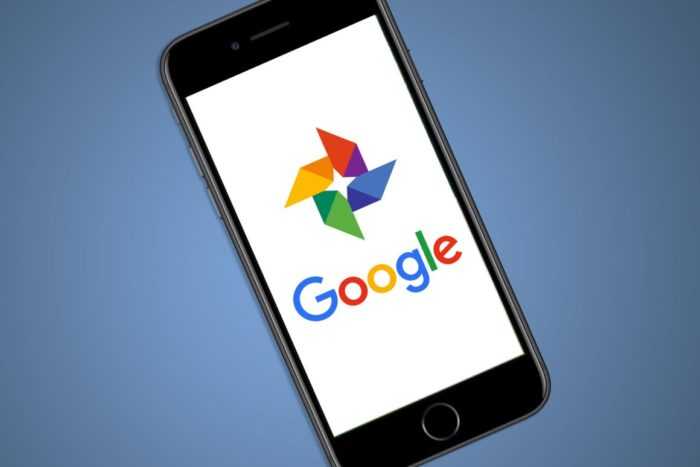 Отвязать одно из устройств от общего аккаунта Гугл — возможно. При этом справиться с поставленной задачей сможет даже неопытный пользователь
Отвязать одно из устройств от общего аккаунта Гугл — возможно. При этом справиться с поставленной задачей сможет даже неопытный пользователь
Бесспорно, синхронизированные под один аккаунт сразу нескольких устройств – это очень удобно. Однако, пользуясь таким преимуществом, нужно быть готовым к тому, что однажды может возникнуть необходимость отвязаться от того или иного гаджета.
Мне нравится2Не нравится
Способы удаления аккаунта Гугл с устройства
Существует несколько методов удаления учетной записи. И, хотя мы говорим о профиле американской компании для телефона, от него можно избавиться как на мобильном устройстве, так и на компьютере. Поэтому предлагаем рассмотреть оба варианта.
Также обратите внимание, что далее будут рассматриваться как варианты частичного удаления (выход из учетки с необходимостью повторной авторизации), так и полного избавления от профиля, когда его нельзя восстановить даже на компьютере

На смартфоне
Имея в руках телефон, на котором была пройдена авторизация в профиле Google, вы сможете избавиться от аккаунта двумя способами. Оба варианта требуют подключения к интернету, так что не забудьте предварительно настроить Wi-Fi соединение или мобильный интернет. После этого можно смело выбирать один из двух предлагаемых алгоритмов.
Через «Настройки»
Чтобы удалить аккаунт с телефона, достаточно воспользоваться стандартным меню настроек. Для выполнения операции вам понадобится:
Открыть настройки телефона.
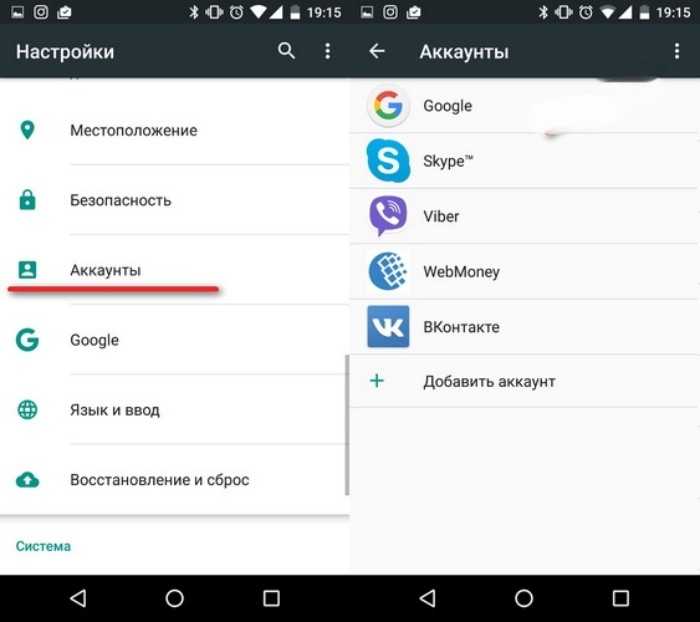
- Перейти в раздел «Аккаунты».
- Выбрать учетку Гугл, в которой вы авторизованы.
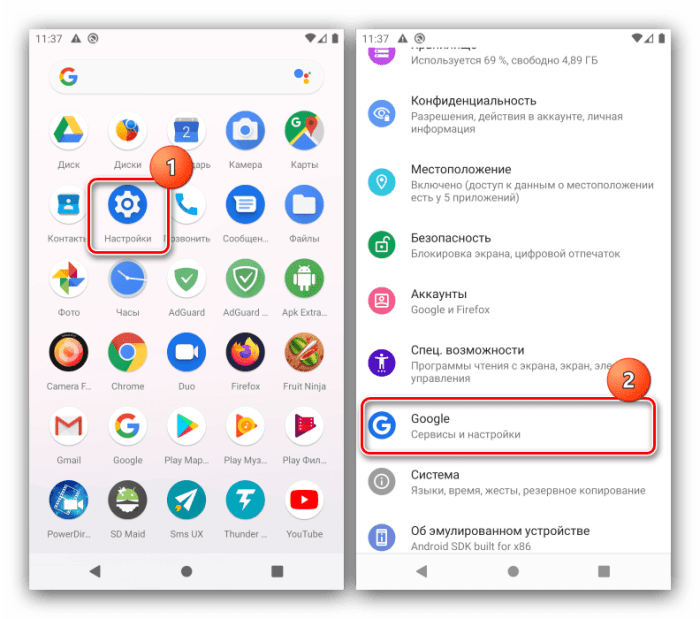
Нажать кнопку «Удалить аккаунт» и подтвердить выполнение операции.
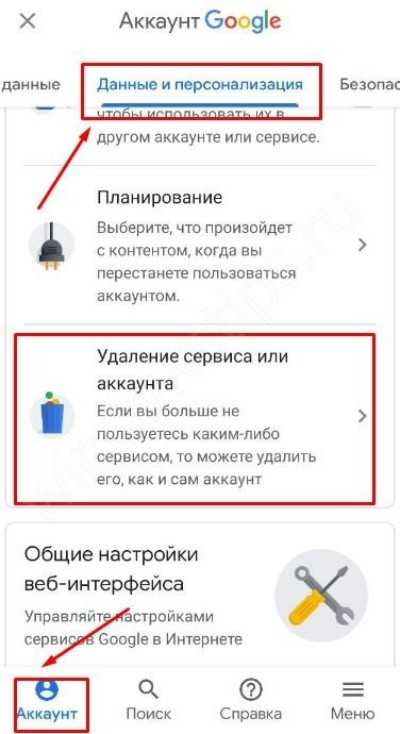
Обратите внимание, что в данном случае происходит удаление учетки только на телефоне. То есть у вас все равно останется возможность повторной авторизации при наличии логина и пароля хоть на компьютере, хоть на смартфоне
Если вы хотите полностью избавиться от учетной записи, чтобы в ней больше нельзя было авторизоваться, рекомендуется изучить следующую инструкцию:
Откройте настройки мобильного устройства.
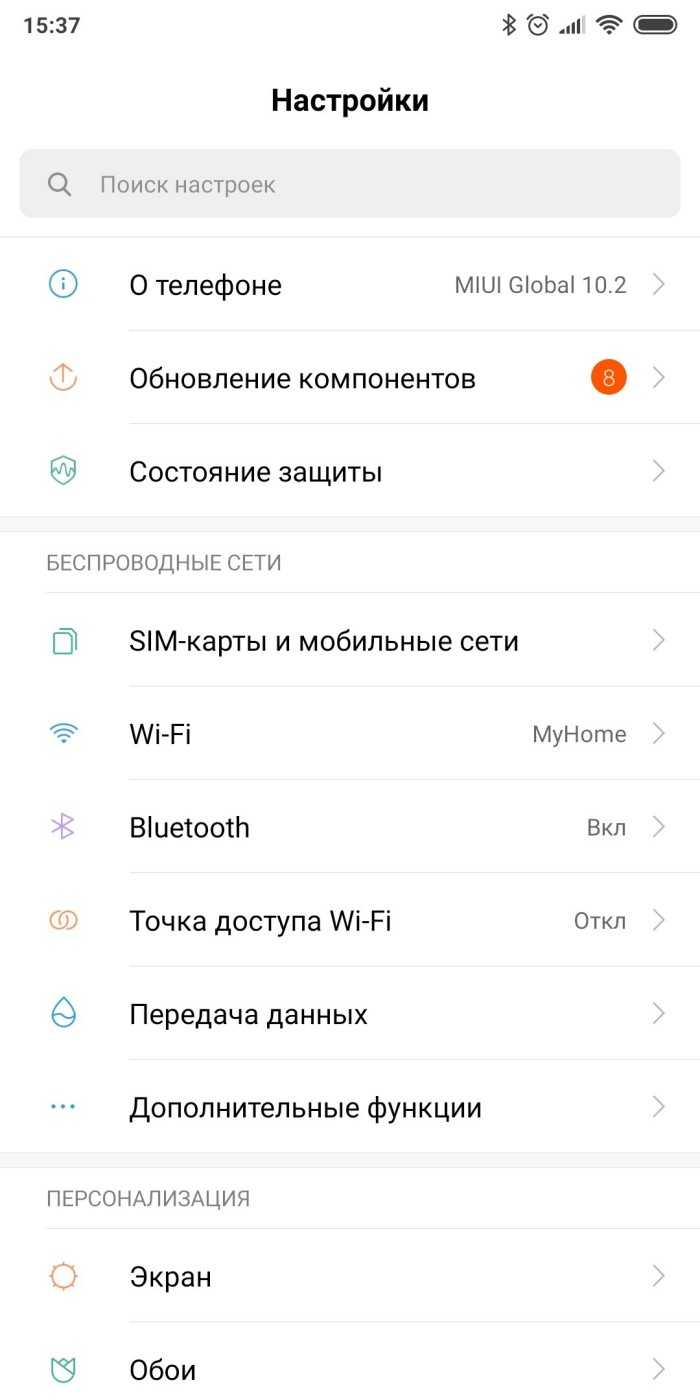
Перейдите в раздел «Google».
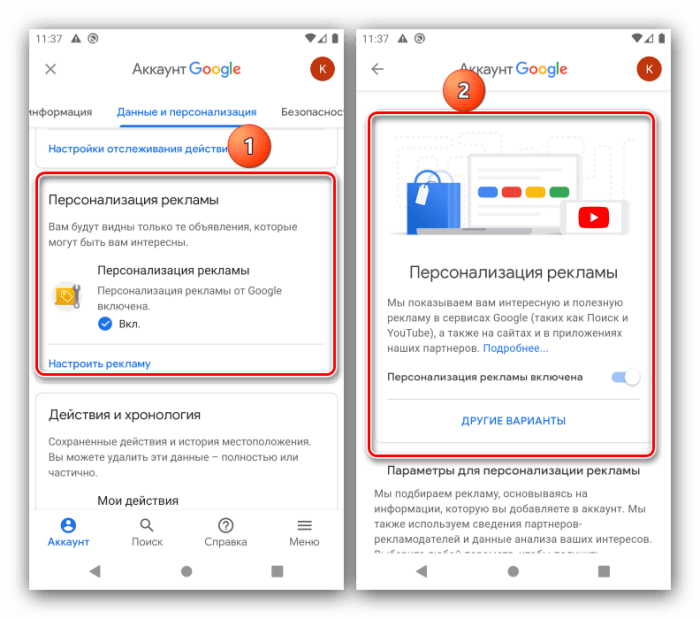
Нажмите кнопку «Аккаунт Google», а затем откройте вкладку «Данные и персонализация».
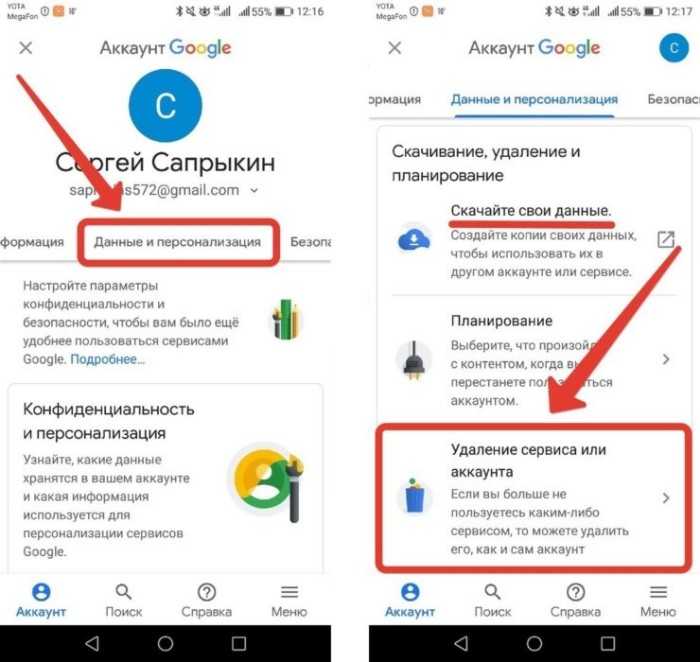
- Тапните по вкладке «Удаление сервиса или аккаунта».
- Нажмите кнопку «Удалить» и подтвердите выполнение операции.
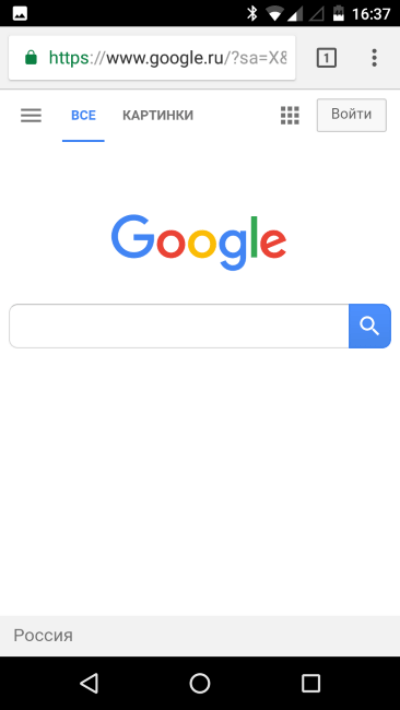
В ходе избавления от учетной записи система потребует ввести пароль или графический ключ в зависимости от того, какой способ защиты был ранее выбран на этапе регистрации. Без этой информации удалить профиль не получится, и вы все равно сможете в нем авторизоваться.
Если же все сделано верно, вход с использованием старого логина и пароля окажется заблокирован вне зависимости от того, какое устройство вы будете использовать.
Через мобильный браузер
Также вы можете навсегда удалить аккаунт через мобильный браузер, авторизовавшись в учетной записи Gmail. Для этого вам понадобится:
Открыть веб-обозреватель (рекомендуется использовать Chrome).
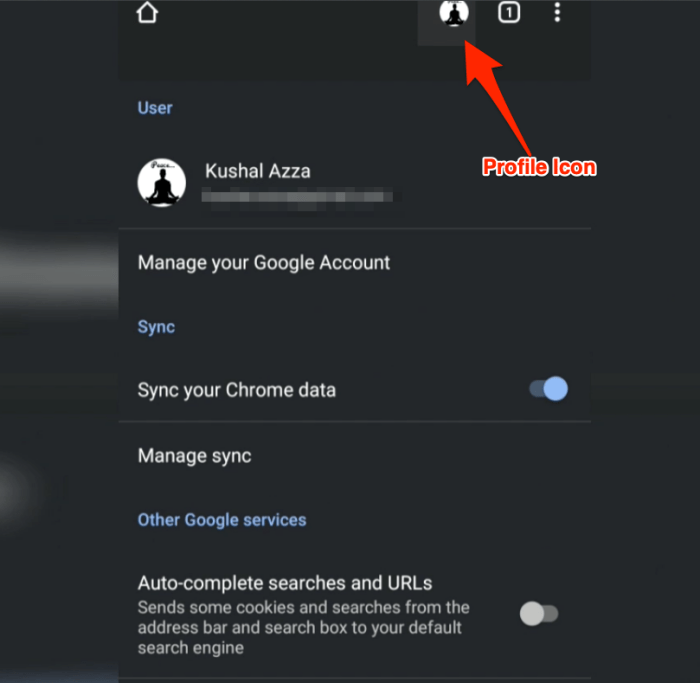
- Авторизоваться, если этого не было сделано ранее.
- Тапнуть по иконке профиля.
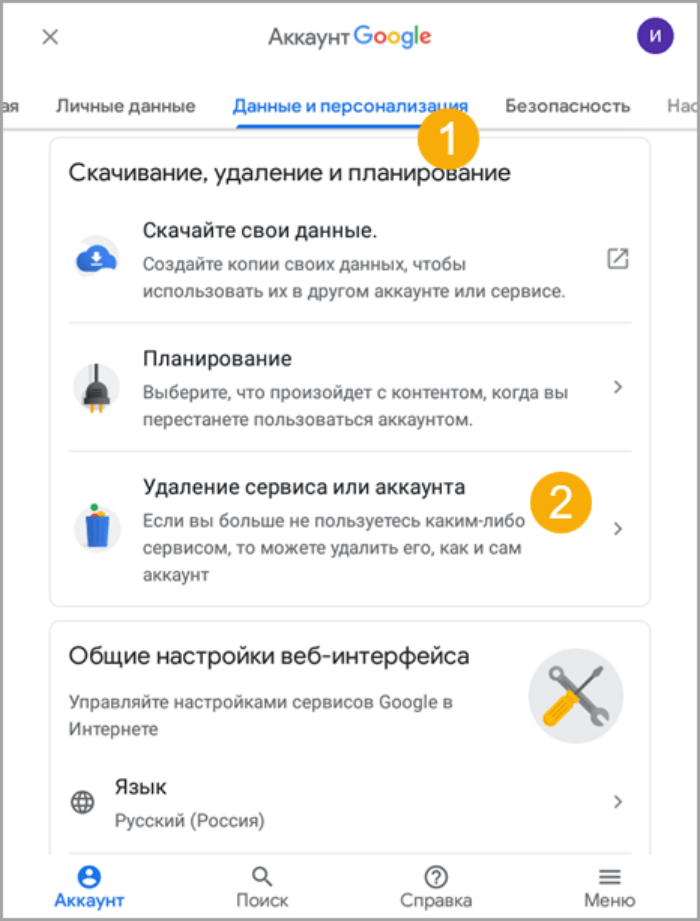
- Перейти в раздел «Управление аккаунтом», а затем – «Данные и персонализация».
- Открыть вкладку «Удаление сервиса или аккаунта».
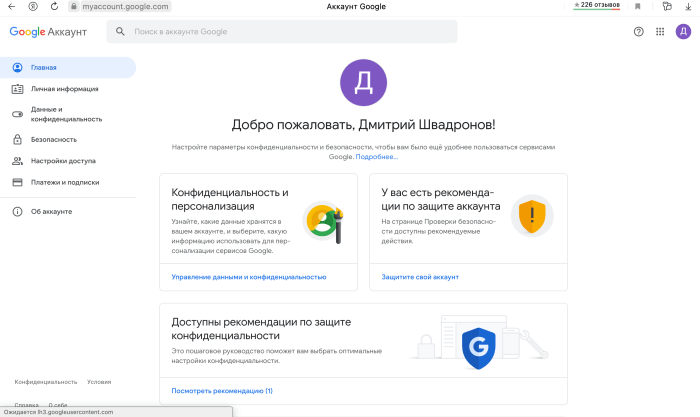
Подтвердить выполнение операции.
Таким образом, данный вариант копирует предыдущий способ полного удаления учетки, который применялся в случае с настройками мобильного устройства. Принцип действия здесь один и тот же, и вы должны осознавать все риски, на которые вы идете в ходе избавления от учетной записи. Ее можно будет восстановить только в течение ограниченного промежутка времени после удаления, после чего придется создавать новый профиль.
На ПК
Несмотря на то, что в сегодняшнем материале мы рассматриваем вопрос, как убрать учетную запись на телефоне, аналогичные действия можно выполнить на компьютере. И да, этот способ позволяет избавиться от профиля именно на мобильном устройстве, но при использовании ПК:
- Откройте на ПК любой браузер.
- Посетите страницу https://myaccount.google.com.
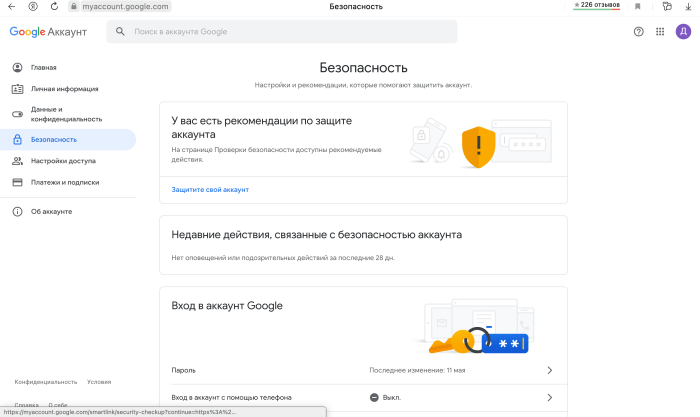
- Авторизуйтесь под своей учеткой Гугл, которая используется на телефоне.
- Перейдите в раздел «Безопасность».
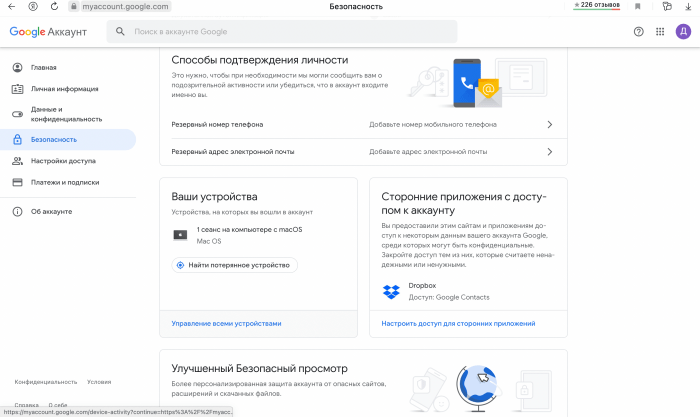
Во вкладке «Ваши устройства» кликните по надписи «Управление устройствами».
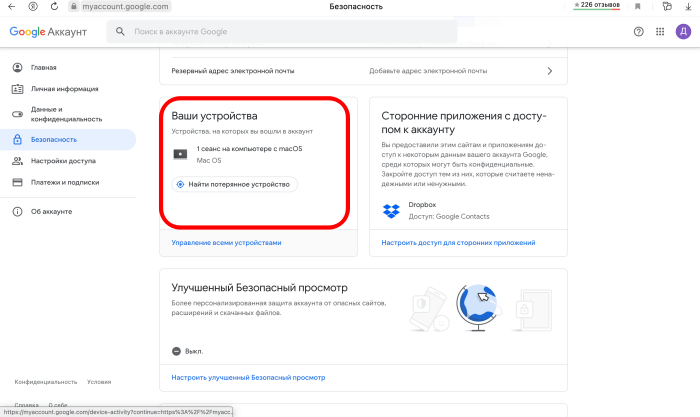
- Щелкните по кнопке в виде трех точек напротив названия вашего смартфона.
- Нажмите кнопку «Выйти».
Таким образом, вы покинете профиль на телефоне, но сможете продолжить им на компьютере, а также на мобильном устройстве в случае прохождения повторной авторизации. Если вам требуется полностью избавиться от учетки, действуйте по следующему алгоритму:
- Выполните шаги 1-3 из предыдущей инструкции.
- Перейдите в раздел «Данные и персонализация».
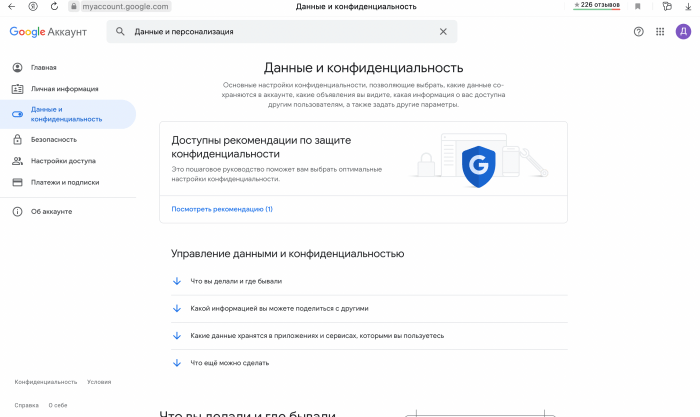
Откройте вкладку «Удаление сервиса или аккаунта», а затем – «Удаление аккаунта Google».
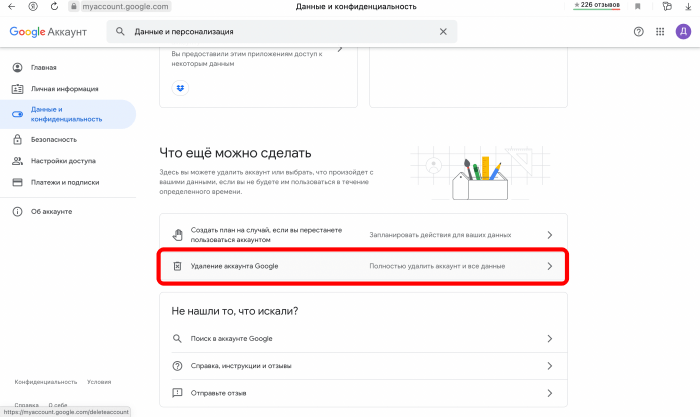
Подтвердите выполнение операции.
Теперь учетка станет недоступной для авторизации, как на смартфоне, так и на компьютере. В течение нескольких дней вся информация будет удалена с серверов Google, после чего вы не сможете пройти повторную авторизацию.
Удаление с Андроида
Существует несколько способов удаления учетной записи с устройства:
- стандартными средствами (на примере телефона Xiaomi);
- сброс к заводским настройкам (в случае, если не удается убрать учетную запись из гаджета);
- прибегнув к помощи прав суперпользователя.
Стандартными средствами (на примере смартфона Xiaomi)
Чтобы удалить аккаунт Гугл с телефона Xiaomi, нужно сделать следующие шаги:
1. Открыть «Настройки» гаджета Сяоми.
2. Пролистать страницу, пока пользователь не увидит пункт «Аккаунты и синхронизация».
3. Кликнуть по нему.
4. Отобразиться список учетных записей гаджета. Нажать на тот, который должен быть удален.
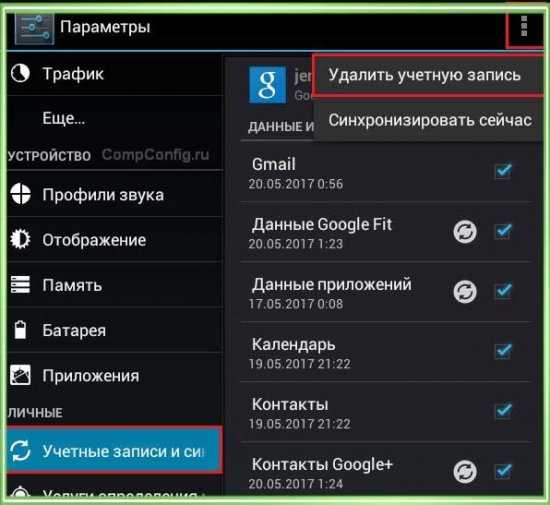
5. В правом верхнем углу найти вертикальное троеточие.
6. Тапнуть по нему пальцем.
7. Откроется список, в котором необходимо нажать «Удалить аккаунт».
8. После этого следует перезагрузить смартфон.
9. После включения система гаджета потребует авторизоваться в новом профиле.
По примеру стирания учетки с телефона Xiaomi удаляются профили с других смартфонов. Однако у некоторых моделей это делается по-иному. Но о том, как удаляется аккаунт Google на других телефонах, будет рассказано в специальном блоке ниже.
Внимание! Перед тем, как удалить аккаунт Гугл на Андроиде с помощью сброса всех настроек, необходимо сделать резервную копию информации, которая была в телефоне владельца.
Если пользователь не желает или не может убрать профиль через настройки учетки, то в этом поможет второй способ уничтожения аккаунта, привязанного к мобильнику.
Сброс всех настроек, если не удается убрать профиль Гугл
Осуществить сброс всех настроек мобильника можно следующим образом:
1. Войти в системные настройки.
2. Нажать пальцем на пункт «Система».
3. Кликнуть по вкладке «Сброс настроек».
4. Откроется окно с вариантами удаления.
5. Выбрать «Удалить все данные (Сброс к заводским настройкам)».
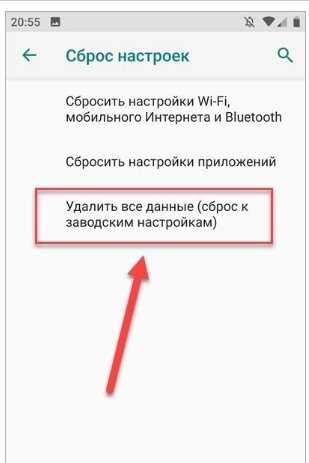
6. Перезагрузить устройство.
Для продвинутых владельцев, которые установили на смартфон рут-права или права суперпользователя, представляющие человеку доступ к системе в качестве разработчика, существует другой способ удаления учетной записи.
Удаление старого профиля с помощью рутправ, если потерян пароль
Этот способ можно использовать для того, чтобы удалить старый аккаунт Гугл, к которому забыт или утерян пароль.
- Скачать и загрузить программу, которая открывает доступ к сервису разработчика.
- В установленном файловом проводнике пройти в папку Android.
- Затем открыть каталог «Data», в нем найти «System».
- В открывшемся окне кликнуть по «Users».
- Найти документ с названием accounts.db.
- Кликнуть по нему и удержать палец, пока не откроется диалоговое окно.
- Найти пункт «Удалить» и нажать на него.
- После этого следует перезагрузить мобильное устройство.
Внимание! Установив эти права, пользователь должен быть аккуратным, чтобы не уничтожить нужный файл и не превратить смартфон в «кирпич». Если все-таки случилась поломка, а телефон был на гарантии, то, когда сервис-центр узнает, что поломка произошла из-за установленных рутправ, с владельца снимется действие гарантийного талона
Как восстановить удаленные номера телефонов в Гугл-аккаунте
Пользователь, который случайно удалил тот или иной контакт, может попросить номер мобильного снова, а может восстановить его с памяти устройства при помощи резервного копирования данных.
Обратите внимание! Резервное копирование данных должно быть установлено заранее, чтобы пользователь не имел проблем с тем, чтобы восстановить те или иные данные. Эту функцию стоит привить заранее
Чтобы восстановить удаленные контакты при помощи Гугл, нужно:
- Открыть настройки телефона и перейти в раздел «Гугл», который располагается либо отдельной строкой, либо в пункте «аккаунты»;
- После этого пролистываем до конца и находим пункт «Восстановление и сброс», переходим в него;
- Теперь кликаем на такую опцию, как «Восстановление контактов»;
- После этого откроется окно, в котором нужно выбрать «Резервная копия устройства»;
- После тапа на кнопку восстановления, начнется возвращение необходимых пользователю контактов.
Таким образом пользователь может не только удалить, но и восстановить контакты при помощи своего Гугл- аккаунта. Главное – заранее создать резервную копию, а также иметь доступ к интернету.
Вячеслав
Несколько лет работал в салонах сотовой связи двух крупных операторов. Хорошо разбираюсь в тарифах и вижу все подводные камни. Люблю гаджеты, особенно на Android.
Задать вопрос
Вопрос эксперту
Что делать, если не удается привязать номер телефона?
Если не удается привязать мобильную комбинацию, стоит обратиться в официальную поддержку Гугл, так как такие вещи решаются при помощи профессионала.
Для доступа необходим интернет?
Не для всех действий нужен интернет, но лучше, чтобы он был.
Как проходит синхронизация?
Автоматически, если настроить этот пункт в настройках устройства и аккаунта.
4.6 / 5 ( 27 голосов )
Алгоритм действий
Удалить учетные записи со своего мобильника, не важно Самсунг это, ЛЖ или прочие бренды, можно несколькими способами:
- Грубый. При этом, помимо единственного нужного профиля, будут также удалены приложения, игры и прочие пользовательские файлы. Перед выполнением данной операции рекомендуется позаботиться о создании резервной копии данных в памяти телефона.
- Мягкий. Предполагает удаление конкретного аккаунта в Гугл, Яндекс или др. сервисах, без потери личных данных во внутренней памяти телефона или планшета.
Поскольку в зависимости от ситуации, может использоваться как грубый, так и мягкий способы удаление учетной записи, рассмотрим более подробно каждый из них.
Грубый способ
В том случае, когда вы собираетесь перепродавать свой мобильник или попросту обновить его программное обеспечение, убрать аккаунт на Андроиде будет довольно просто. Достаточно воспользоваться одним из способов очистки памяти: Сброс до заводских настроек или перепрошивка операционной системы.
Вернуть состояние ПО к заводскому можно без использования специальных программ или дополнительных утилит. Для этого потребуется перейти в главное меню настроек Андроида и найти там вкладку «Восстановление и сброс». Кликнув по ней откроется подменю, в котором необходимо выбрать пункт: Сброс настроек/ Сбросить настройки телефона. Посмотреть, как выполняет до заводских настроек можно по видеоролику, расположенному ниже.
Перепрошивка ПО мобильника займет чуть больше времени, и в случае установки кастомных версий ОС, потребует наличия рут прав доступа. Смысл проведения этой операции состоит в форматировании внутренней памяти из меню восстановления, в результате чего также будут удалены все профили с Андроида. Стоит отметить, что оба пункта «грубого» способа обеспечивают 100% гарантию успешного стирания всех учетных записей с мобильника. Но потери данных, вызванные форматированием внутренней памяти, бывают неуместными, и в таких ситуациях лучше воспользоваться «мягким» способом.
Мягкий способ
Для того, чтобы убрать учетную запись с Андроида, не сбрасывая настройки до заводских, можно воспользоваться одним из трех основных способов. Их недостатком является то, что они могут быть применены далеко не для всех версий ОС и моделей телефонов.
Тем не менее, рассмотрим подробный алгоритм действий для каждого из «мягких» способов, позволяющих сохранить данные в памяти Андроид после удаление аккаунта:
- Через меню системных настроек. Убрать свой профиль в Гугле и других сервисах, можно через подпункт главных настроек. Для этого нужно найти вкладку с аккаунтами, тапнуть на тот, который предстоит удалению, и перейти к пункту его редактирования. В большинстве случаев, соответствующая кнопка выглядит как три вертикально расположенные точки и находится в правом верхнем углу экрана.
- Через службу нужного сервиса. К примеру, если вам потребуется убрать с телефона свой аккаунт в Гугле, то нужно перейти во вкладку с приложениями. Далее выбрать пункт «управление приложениями» и в представленном перечне найти сервис » Службы Google». Остается вызвать контактное меню и кликнуть на вкладку «очистить данные». Аналогичным способом производится удаление учетных записей с других сервисов и мессенджеров.
- Удаление файла в памяти телефона, отвечающего за конкретный аккаунт Андроид. Для выполнения этой операции, потребуется, чтобы ваше устройство было рутировано. После получения прав администратора, на телефон нужно установить утилиту Root Explorer с плеймаркета. Открыв программу, требуется перейти в директорию, расположенную по адресу /data/system/ и очистить ее от файла accounts.db. Теперь остается перезагрузить мобильник и требуемый аккаунт будет отсутствовать в перечне учетных записей.
Вне зависимости от причины, а также способа удаления учетной записи с телефона или планшета Андроид, рекомендуется провести резервное копирование данных. Лишь в этом случае вам гарантируется полная безопасность в сохранении личной информации.
В Android смартфонах многие функции и приложения не могут работать без аккаунта Google. Например, без аккаунта в Google вы не сможете скачивать приложения и игры из магазина Google Play.
Обычно с входом в аккаунт не возникает проблем. Так как форма для входа появляется еще при первоначально настройке смартфона. Но, вот удалить аккаунт Google из системы получается далеко не у всех. Если вы также столкнулись с подобной проблемой, то данная статья должна вам помочь. Сейчас вы узнаете о том, как удалить аккаунт Гугл на Андроиде.
Удаление учетной записи с телефона: пошаговая инструкция
В некоторых ситуациях учетную запись Гугл приходится удалять, например, чтобы залогиниться в другую. Но как удалить аккаунт Гугл с телефона Андроид догадываются не все, хоть для того есть несколько способов.
С телефона Xiaomi
Наиболее простой способ удаления – через настройки смартфона. Этот способ лучше всего использовать в ситуациях:
- Когда нужно войти в новый аккаунт, но не знаешь пригодится ли еще старый для использования на других Андроид-устройствах.
- Если телефон на время должен использоваться посторонним человеком, и аккаунт удаляется чтобы личные данные не попали в чужие руки.
- Нужно обновить «учетку» чтобы устранить проблемы в работе устройства.
В целом, принцип, как удалить Гугл аккаунт с телефона xiaomi (любого, например, redmi 4x)подойдет и для остальных смартфонов.
Отличия будут разве что в названиях пунктов настроек. Поэтому данная инструкция подойдет не только для смартфонов Xiaomi, но и для всех остальных (в том числе и планшета). Инструкция такова:
- Попасть в настройки девайса.
- Найти пункт «Аккаунты и синхронизация».
- В появившемся списке найти запись Гугла и выбрать ее.
- Открыть меню по троеточию в правом углу сверху, и выбрать «Удалить аккаунт».
- Перезагрузить смартфон.
- После перезагрузки система предложит войти в учетную запись Гугла, заходим в нужную.
- Пользуемся смартфоном.
Иногда пользователи натыкаются на ошибку, когда даже после перезапуска запись продолжает оставаться в системе. Происходит это в тех случаях, когда удаляемая «учетка» оказывалась единственной на телефоне или планшете.
Чтобы решить этот вопрос выполняются действия:
- Создается вторая «учетка» (если другой вообще нет);
- Запускаем программу Gmai;
- В правом углу вверху открываем меню, и выбираем строчку «Добавить аккаунт»;
- Нужно выбрать вид аккаунта – «Гугл»;
- Привязываем вторую «учетку» к устройству;
- Выбираем ее, и отмечаем в роли основной.
После этого можно смело заходить в настройки смартфона и повторять алгоритм по удалению ненужного аккаунта. После перезагрузки он окончательно удалится со смартфона.
Есть еще один простой способ. Выполняется он при помощи системного приложения «Google Accounts». Эта программа также позволяет приостановить автоматическую синхронизацию с аккаунтом. Это позволит не удалять его со смартфона, если необходимо ненадолго оставить телефон в чужих руках. Но стоит помнить, что тогда при обычной перезагрузке все вернется на свои места, и любой человек сможет успешно воспользоваться данной учетной записью.
Для стирания записи, нужно:
- Войти в настройки.
- Выбрать пункт «Приложения».
- Найти строчку «Аккаунты Google».
- Войти в приложение.
- Нажать на кнопку «Принудительная остановка» для остановки синхронизации. Чтобы стереть запись нужно найти строку «Стереть данные».
С телефона Самсунг
На девайсах компании самсунг установлен тот же Android, что на Xiaomi. Различия заключаются в программной оболочке обоих смартфонов. Но в целом алгоритм для стирания «учетки» такой же: нужно зайти в настройки аккаунтов, выбрать Google, и в опциях в правом углу сверху нажать на удаление «учетки». После чего перезагрузиться.
Радикальный способ
Иногда при попытке входа на тот или иной девайс требуется подтвердить данные акка. И хорошо, если пользователь помнит их (которые указывал при регистрации). В данном случае для входа потребуется перейти по гиперссылке «Забыли адрес эл. почты?» и следовать представленной инструкции. Но что делать, если данные от учетной записи у владельца девайса отсутствуют и перед ним стоит задача просто получить доступ к своему смартфону? В сложившейся ситуации потребуется полностью удалить аккаунт Самсунг на Андроиде при помощи перепрошивки.
Если юзер понимает степень ответственности и способен удалить аккаунт после сброса настроек Самсунга, то необходимо выполнить следующие манипуляции (ниже представлена инструкция для Samsung Galaxy 8+):
- Загрузить программу Odin и все файлы прошивки с официального сайта производителя.
- Нажать и удерживать клавишу рестарта до полного выключения смартфона (может потребоваться нажать на соответствующую клавишу «Выключить» на дисплее).
- Ввести устройство в режим recovery. Для этого потребуется одновременно зажать клавиши включения/выключения, переключатель громкости в позиции «-» и кнопочку биксби (либо «Домой»).
- На экране высветится предупреждение: «Warning. A custom OS can cause critical problems in phone and installed applications». Необходимо нажать на клавишу увеличения громкости и телефон будет переведен в режим прошивки.
- Подключить девайс к компьютеру при помощи USB порта и открыть приложение Odin.
- В открывшемся окошке утилиты нажать на интерактивную клавишу «AP» и выбрать файл прошивки «COMBINATION…» формата md5, тапнуть на «Открыть» и дождаться загрузки данных.
- После того как файлик прогрузится, останется нажать на клавишу «Start», расположенную в нижней части программы Odin, и запустится процесс прошивки устройства.
- На экране смартфона появится надпись «Downloading… Do not turn off target» с полосой загрузки, свидетельствующей о текущем прогрессе перепрошивки устройства.
- Дождаться окончания прошивки смартфона: действие может занять несколько минут.
- После загрузки девайса нажать на значок «Menu», расположенный в левом верхнем углу дисплея, после чего тапнуть по значку шестеренки «Settings».
- Проскролить в самый низ дисплея и перейти к «Режиму разработчика» (в данном случае вкладка называется «Developer options»).
- Спуститься до раздела «DEBUGGING» («Отладка») и удостовериться, чтобы напротив опции «USB debugging» («Отладка по USB») стоял включенный переключатель. При необходимости активировать тумблер.
- Вернуться назад в основное меню, тапнуть по значку «IME», расположенному в нижней части дисплея по центру.
- В открывшемся окне ввести последовательность команд «*#0808#».
- В отобразившемся диалоговом окне в разделе «USB Settings» нажать на самую нижнюю опцию «DM + ACM + ADB» и тапнуть на «REBOOT». Устройство перезагрузится.
- Вернуться на компьютер и открыть предварительно скачанный файл «ADB-FRP» с файлом BYPASS-FRP.
- Запустить указанный файл на ПК: отобразится консоль «Командная строка» с перечнем команд. Дождаться, пока в консоли появится надпись: «Для продолжения нажмите любую клавишу…». Кликнуть на «Enter».
- Повторно запустить BYPASS-FRP и нажать на «Enter».
- В третий раз запустить BYPASS-FRP и клацнуть по «Enter».
- Запустить Odin актуальной версии, кликнуть по интерактивной клавише «BL», расположенной в главном окне утилиты, – указать путь к скачанной прошивке (выбрать файлик, начинающийся с «BL»).
- Тапнуть на кнопку «CP» и выбрать файлик прошивки, имя которого начинается с «CP».
- Нажать на «CSC»: быть внимательным, не ошибиться – выбрать файл, который начинается с фразы «HOME_CSC».
- Тапнуть на «AP» и выбрать файл прошивки «AP….» (самый тяжелый файлик, Odin может зависнуть на пару минут).
- Перевести свой смартфон в режим прошивки: нажать на кнопку выключения, отсоединить устройство от компьютера.
- Одновременно зажать клавишу включения гаджета, кнопку уменьшения громкости и бигсби («Домой»). Удерживать до тех пор, пока на экране не появится режим recovery.
- Нажать на переключатель громкости в позиции «+» и вставить в гаджет USB кабель, подсоединиться к компьютеру или ноутбуку.
- В программе Один кликнуть по кнопочке «Start»: запустится процесс установки прошивки. На девайсе в это время появится полоса загрузки, свидетельствующая о том, что гаджет перепрошивается.
- Дождаться окончания установки новой оболочки: телефон автоматически перезагрузится.
- Осуществится сброс до «заводских» настроек.
Пожалуй, это единственный рабочий способ удалить Самсунг аккаунт без пароля.